win10设备管理器没有网络适配器怎么解决
最近有不少win10系统的朋友们询问小编自己的设备管理中没有网络适配器怎么办,小编今天整理了多个原因以及相对应的解决方法,让大家可以重新找回网络适配器,顺利上网。
方法一、更新驱动
1.鼠标左键点击win10系统中的“开始”菜单,之后选择设备管理器;
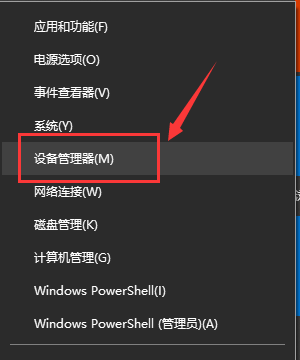
2.找到“网络适配器”,点开下拉,选择“属性”;
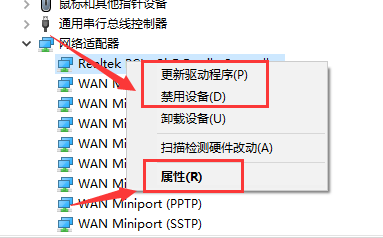
3.之后在“驱动程序”这个选项卡中选择“更新驱动程序”;
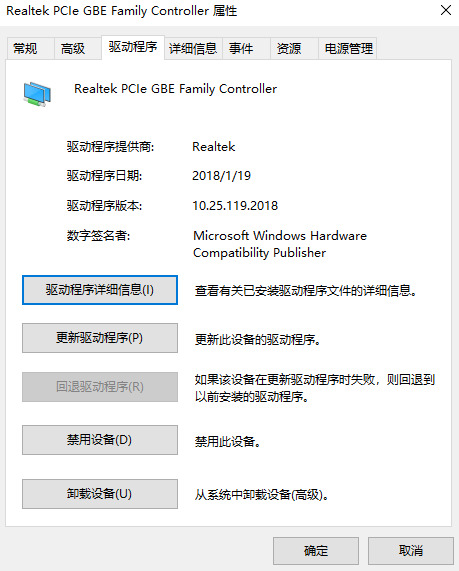
4.选择“自动搜索更新驱动程序”,在系统安装以后,重新启动,之后就正常了。
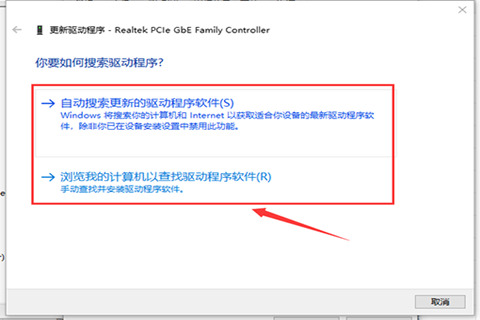
方法二、重置网络
1.右键点击“开始”菜单,选择“Windows Powershell管理员”并打开;
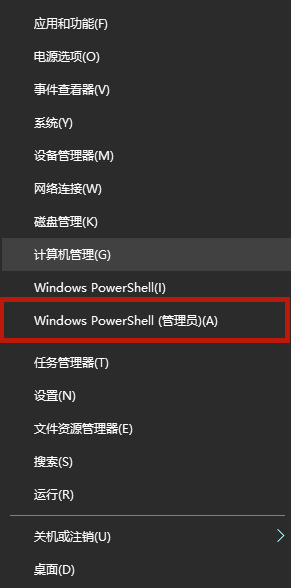
2.在新页面输入“netsh winsock reset”,等到系统提示“成功地重置Winsock目录/重启计算机完成重置”,网络适配器功能就恢复正常了。
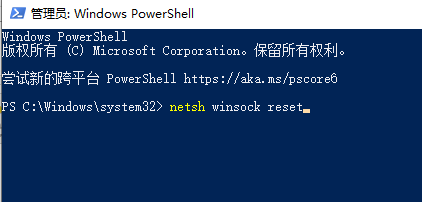
以上就是win10设备管理器中没有网络适配器的解决方法了,希望对各位小伙伴们有所帮助。
我告诉你msdn版权声明:以上内容作者已申请原创保护,未经允许不得转载,侵权必究!授权事宜、对本内容有异议或投诉,敬请联系网站管理员,我们将尽快回复您,谢谢合作!










